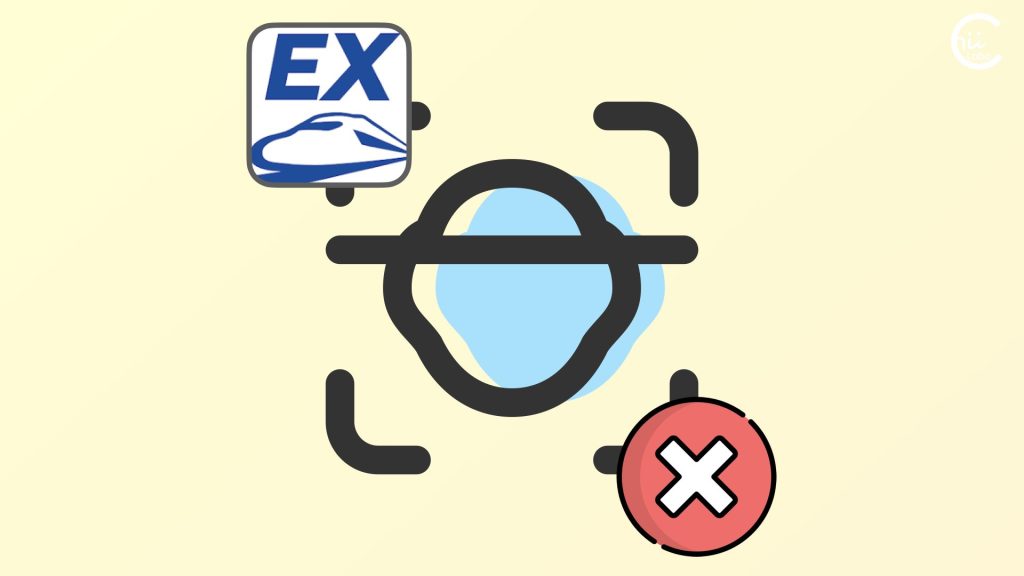- Macで急に「変換エンジンプログラムが反応していません」というエラーが出ました。
- しかし、原因は低バッテリーやメモリ不足で一時的に処理に負荷がかかっていたようです。
- 「OK」を押して、バッテリ充電をし直したら、そのまま使い続けられました。
- ただし、エラーが頻発するようなら、不要なアプリを閉じたりメモリを増設した方がよいです。
![[Mac] 「変換エンジンプログラムが反応していません」というエラー(Google日本語入力)](https://chiilabo.com/wp-content/uploads/2020/09/instructor-m.png)
このMacBookはメモリ16GBなのですが、最近はブラウザのタブをたくさん使うので不足しがちです。
とくにSNS、Google Keep、生成AIのタブがメモリを圧迫している感じです。
1. 「変換エンジンプログラムが反応していません」というエラーが表示された
MacでGoogle日本語入力を利用しています。
バッテリー残量が少なくなっていて処理が重くなったときに、「変換エンジンプログラムが反応していません」というエラーが表示されました。
これは何か対処が必要ですか?
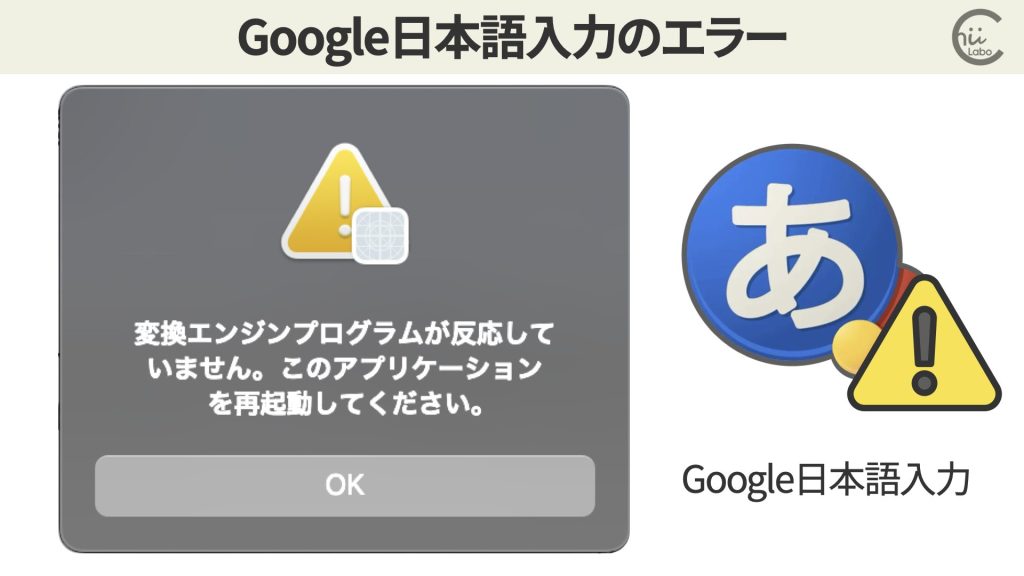
主な原因は一時的なメモリ不足です。
そのまま「OK」を押して、不要なアプリケーションを終了するとよいことが多いです。
1-1. 「変換エンジンプログラム」とは?(GoogleJapaneseInputConverter)
Google日本語入力などの日本語入力システムは、いくつかのプログラムが連携して動作しています。
「変換エンジンプログラム」とは、日本語入力システムにおいて中核的な機能を担っていて、ユーザーのキー入力を実際の日本語文字に変換したり、予測変換を行ったりします。
「変換エンジンプログラム」は、Google日本語入力の場合は「GoogleJapaneseInputConverter」という名前のプロセスです。
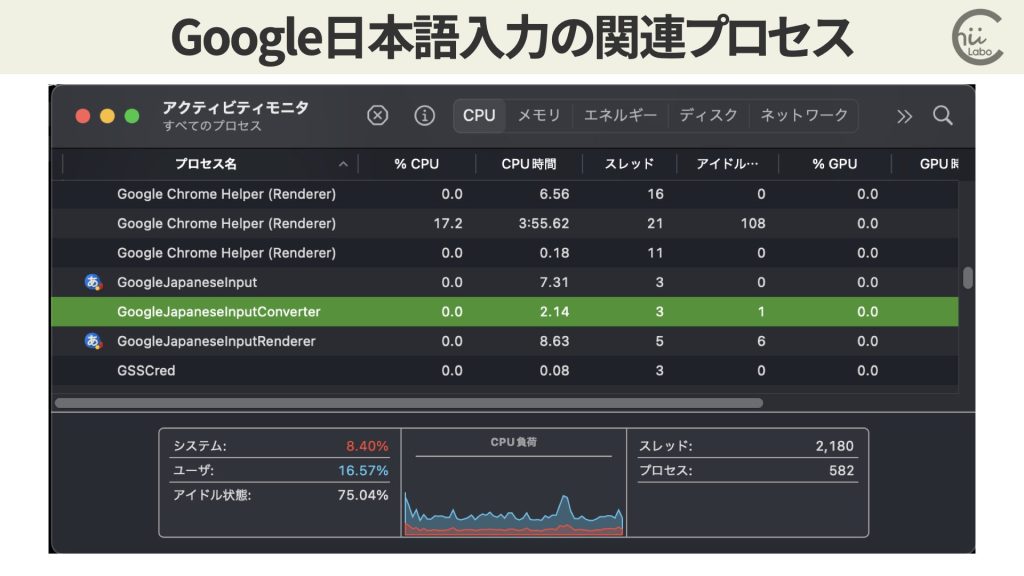
2. 変換エンジンプログラムが反応しない原因
Macで「変換エンジンプログラムが反応していません」というエラーには、以下のような原因が考えられます。
- Google日本語入力の設定で、ログイン時に自動で起動する設定になっていない。
- PCの処理が重く、メモリが足りていない状態でGoogle日本語入力を使おうとした。
今回エラーメッセージが表示されたときは、バッテリー残量が少なく処理が重かったので、主に2番目の原因によります。
2-1. メモリ不足を解消する
このエラーは、「OK」ボタンを押せば、そのまま通常通り入力を続けられる場合が多いです。
頻繁に起こるようなら、PCのメモリが不足していることが考えられます。
なるべく不要なアプリケーションを終了させたり、物理メモリを増設したりするのが対処法になります。
2-2. バッテリー不足がメモリ不足になる?

どうして低バッテリー状態になると、プログラムがうまく動作しなくなってしまうの?
確かに、バッテリーとメモリの直接的な関係はありません。
しかし、低バッテリー状態になるとシステム全体のパフォーマンスが低下します。
MacBookは、バッテリー残量が少なくなると自動的に省電力モードに切り替わります。
CPUやGPUの性能1が落ちるので、アプリケーションの動作や反応が遅くなります。
さらに、バッテリー残量が少なくなると、macOSはバックグラウンドで様々な処理を行います。
例えば、メモリの解放やファイルのインデックス作成などです。
この問題は一時的なもので、充電をすれば解決します。
2-3. 変換エンジンプログラムを自動起動させる
また、起動時にエラーになる場合は、変換エンジンプログラムが自動起動していない可能性があります。

Google日本語入力の環境設定で「ログイン時に変換エンジンプログラムを起動する」にチェックが入っているか確認しておきましょう。
3. macOSのアップデートでエラーになることも
macOSをアップデートしたら、Google日本語入力が使えなくなるトラブルが発生したというケースもあります。
macOS Venturaを13.4から13.4.1にアップデートしたら、「変換エンジンプログラムの起動に失敗しました。新しいGoogle日本語入力を利用するためにコンピュータを再起動してください。」というアラートが表示され、Google日本語入力が使用できなくなったそうです2。
以下のような対処を試みても解決には至らなかったそうです。
- アラートのメッセージに従ってOSを再起動する
- Google日本語入力を上書きインストールする
- 開発版のGoogle日本語入力をインストールする
- Google日本語入力を一旦アンインストールしてから再インストールする。
3-1. 入力関係のセキュリティがアップデートされるとエラーが起きやすい
同様の問題は、macOS 13.0や13.4あるいは13以前など、異なるケースでもが報告されています。
以前からmacOSのアップデートとGoogle日本語入力には相性問題が存在しています。
macOSのセキュリティアップデートを削除することで問題が解消した例もあるようですが、セキュリティ上のリスクを考えると、これは一時的な対症療法に過ぎません。
とはいえ、入力内容を保護するセキュリティ(キーロガー対策)が変更され、変換エンジンプログラム側が対応していないとエラーになる可能性があります。
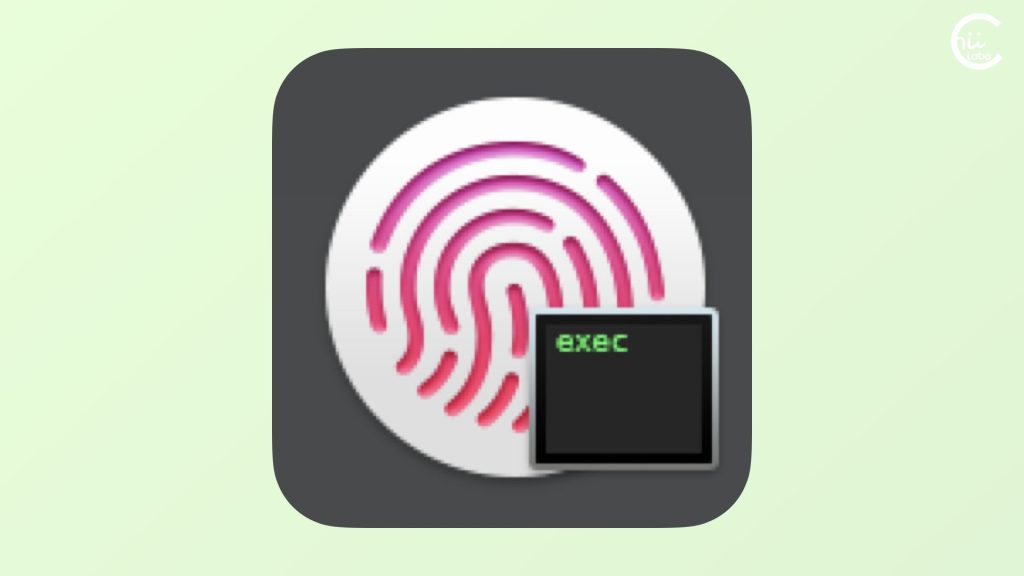
![[mac] Google日本語入力でファンクションキーなしでカタカナに変換する【Ctrl+K または Ctrl+I】](https://chiilabo.com/wp-content/uploads/2023/05/image-10-10-1024x576.jpg)
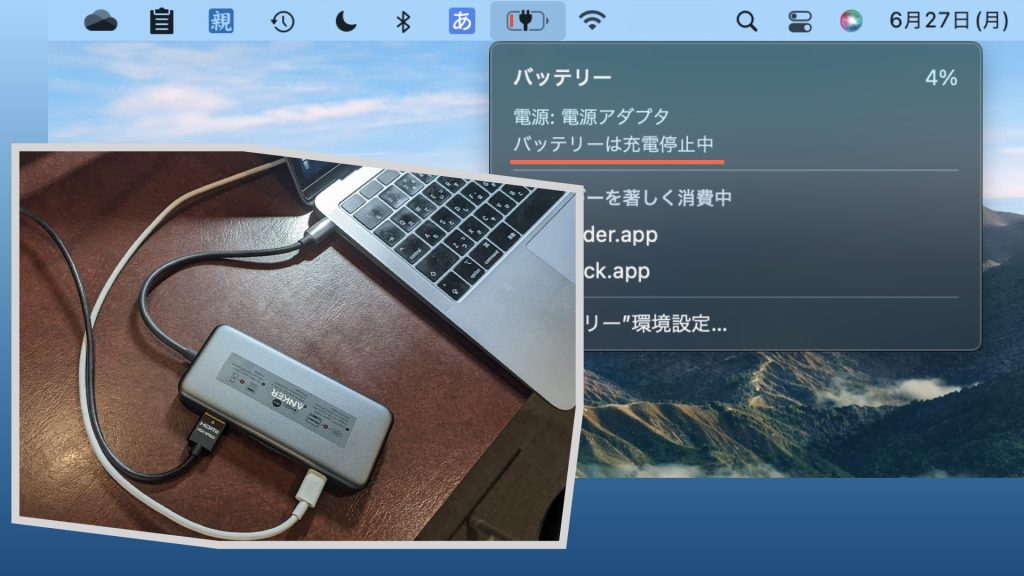
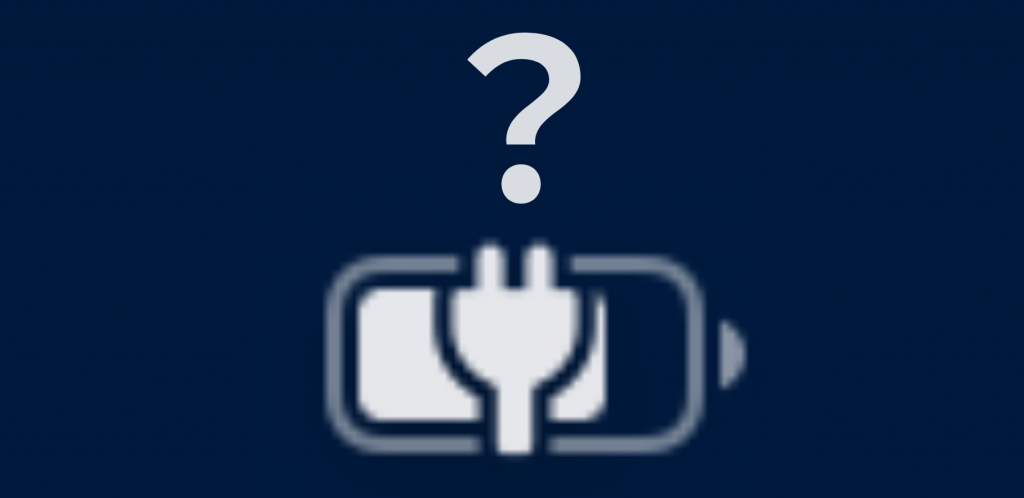
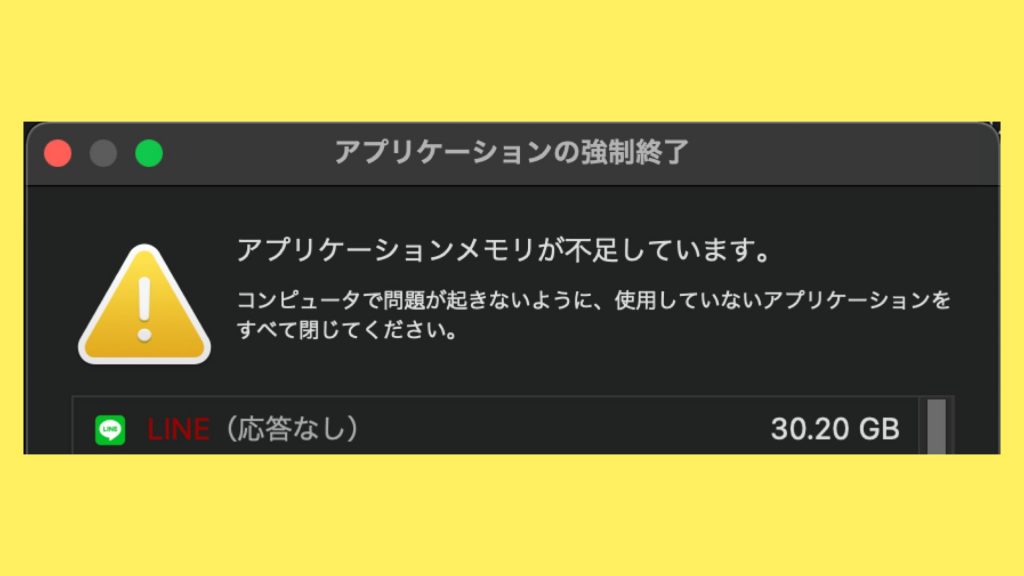

![[Mac] 「変換エンジンプログラムが反応していません」というエラー(Google日本語入力)](https://chiilabo.com/wp-content/uploads/2024/05/image-9-21-1024x576.jpg)